Установка Видеонаблюдения, Охранной и Пожарной сигнализации.
Звоните! Приедем быстро! Установим качественно! + гарантия 5 лет.
| Тел. ОАО «Охрана Прогресс» Установка Видеонаблюдения, Охранной и Пожарной сигнализации. Звоните! Приедем быстро! Установим качественно! + гарантия 5 лет. |
||
|
Установка технических средств охраны. Тел. . Звоните! Главная Контроллер GATE-4000n 1 2 3 4 5 6 7  Рис. 3.3-3 Настройка режимов прохода 2. Для настройки режимов прохода, хранящихся в контроллере Gate , нажать кнопку Настройки режимов прохода (см. Рис. 3.3-3, 1) 3. В результате выполнения операции отобразится диалоговое окно Управление режимами прохода (см. Рис. 3.3-4) 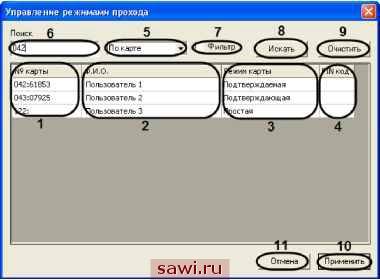 Рис. 3.3-4 Диалоговое окно Управление режимами прохода 4. В столбце № карты отображаются номера карт пользователей, зарегистрированных в ПК Интеллект или в базе данных модуля Служба пропускного режима (см. Рис. 3.3-4, 1) Примечание. Подробные сведения о модуле Служба пропускного режима приведены в документации по данному модулю. 5. В столбце Ф.И.О. отображаются имена пользователей (см. Рис. 3.3-4, 2) 6. Из раскрывающегося списка в столбце Режим карты выбрать требуемый режим работы карты пользователя (см. Рис. 3.3-4, 3). Описание режимов работы карты приведено в Таблица 3.3-1 Таблица 3.3-1
7. В столбце PIN код отображаются PIN коды, соответствующие пользователям (см. Рис. 3.3-4, 4) Примечание. PIN коды, соответствующие пользователям, используются только в случае, если выбран режим С PIN кодом (см. шаг 6). 8. Существует возможность формировать поисковые запросы в диалоговом окне Управление режимами прохода . Для этого из раскрывающегося списка 5 группы Поиск выбрать требуемый критерий поиска (по номеру карту или имени пользователя) (см. Рис. 3.3-4, 5) 9. В поле 6 группы Поиск ввести искомый номер/имя пользователя (или фрагмент номера/имени пользователя) (см. Рис. 3.3-4, 6) 10. Установить флажок Фильтр в случае, если в окне Управление режимами прохода требуется отобразить только результаты поискового запроса. Если данный флажок снят, результаты поискового запроса просто выделяются цветом (см. Рис. 3.3-4, 7) 11. Для обработки поискового запроса нажать кнопку Искать (см. Рис. 3.3-4, 8) 12. В результате выполнения операции в таблице будут показаны результаты поискового запроса 13. Для очистки полей, используемых для формирования поискового запроса, нажать кнопку Очистить (см. Рис. 3.3-4, 9) 14. Для сохранения изменений в режимах прохода и закрытия диалогового окна Управление режимами прохода нажать кнопку Применить (см. Рис. 3.3-4, 10) Примечание. Для закрытия диалогового окна Управление режимами прохода без сохранения изменений следует нажать кнопку Отмена (см. Рис. 3.3-4,11). 15. В случае, если требуется контролировать направление (вход/выход) прохода через точку прохода, установить флажок Контроль направления прохода (см. Рис. 3.3-3, 2) 16. Для сохранения внесенных изменений нажать кнопку Применить (см. Рис. 3.3-3, 3) Настройка режимов прохода, хранящихся в памяти контроллера Gate, завершена. 3.3.4 Управление контроллером Gate Функционал управления контроллером Gate включает следующие операции: 1. пересылка конфигурации в контроллер; 2. пересылка времени в контроллер; 3. обновление Flash памяти контроллера; 4. очистка памяти контроллера. Управление контроллером производится следующим образом: 1. Перейти на панель настройки объекта Контроллер Gate (см. Рис. 3.3-5)  Рис. 3.3-5 Управление контроллером Для пересылки конфигурации в контроллер нажать кнопку Переслать конфигурацию (см. Рис. 3.3-5, 1) 3. Чтобы синхронизировать системное время Сервера Интеллект с внутренним временем контроллера, нажать кнопку Переслать время и дату (см. Рис. 3.3-5, 2) 4. Для обновления Flash памяти контроллера нажать кнопку Обновить Flash память (см. Рис. 3.3-5, 3) Примечание. Подробные сведения о Flash памяти контроллера приведены в официальной справочной документации по СКД Gate . Внимание! Обновление Flash памяти рекомендуется проводить не реже 1 раза в 24 часа. Для автоматического обновления памяти удобно использовать программу или скрипт ПК Интеллект (см. раздел Приложение 1. Автоматическое обновление Flash памяти контроллера Gate ). 5. Для очистки памяти контроллера нажать кнопку Очистить память контроллера (см. Рис. 3.3-5,4) Примечание. При очистке памяти контроллера из нее удаляются сведения о пользователях, временных зонах, уровнях доступа. 6. Для перезагрузки контроллера нажать кнопку Перезагрузить контроллер (см. Рис. 3.3-5, 7. В случае, если требуется пересылать настройки модуля Gate при каждом сохранении изменений в данных настройках, установить флажок Динамическая пересылка конфигурации (см. Рис. 3.3-5, 6) Установим охранное оборудование. Тел. . Звоните! |